كيفية ازالة باسورد البيوس للابتوب dell بالخطوات
كيفية ازالة باسورد البيوس للابتوب dell يرغب الكثيرون ممن لديهم لابتوب dell معرفة الطريقة، حيث إنه عند شرائك لاب توب أو جهاز كمبيوتر جديد وتريد الدخول إلى إعدادات البيوس الخاصة به يجب أن تدخل الرقم السري الذي يأتي مع الجهاز، وفي حالة نسيانك له ستواجهك عقبات عديدة، لأن البيوس الخاص بالجهاز يضبط معظم إعداداته الرئيسية.
كيفية ازالة باسورد البيوس للابتوب dell
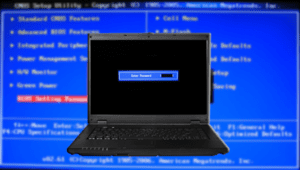
توجد عدة طرق يمكنك من خلالها معرفة كيفية ازالة باسورد البيوس للابتوب dell وهي:
الطريقة الأولى إزالة باسورد البيوس من خلال إزالة بطارية CMOS
- تعد هذه الطريقة من أكثر طرق إزالة باسورد البيوس الآمنة، مع ضرورة استخدامها بحذر شديد.
- وتكمن الطريقة في نزع الجزء السفلي من اللابتوب ومن ثم النظر في المذربورد.
- ستجد بها بطارية أزلها لفترة تتراوح ما بين ربع إلى نصف ساعة، ثم ركبها مرة ثانية.
- وبذلك تكون قد عملت إعادة ضبط كاملة وستفتح البيوس دون مواجهتك لنافذة إدخال الباسورد.
الطريقة الثانية إزالة البيوس من خلال استخدام أوامر الـ MS DOS command
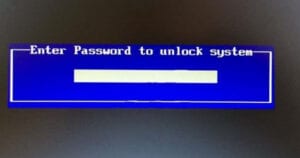
- وتعد هذه الطريقة من أسهل الطرق وأبسطها في التنفيذ، وكل ما عليك فعله هو تشغيل اللابتوب والبحث عن command prompt ، وكتابة هذه الأوامر به والتي تعتبر مسؤولة عن إعادة ضبط البيوس وإزالة الرقم السري للبيوس، وهي:
- 70 2E
- 71 FF
- Quit
الطريقة الثالثة تنزيل برنامج إزالة باسورد البيوس

وفي هذه الطريقة كل ما عليك فعله هو تحميل برنامج ازالة باسورد البيوس، وهو كل من:
برنامج Cmospwd من هنا.
وأيضًا برنامج KillCmos من هنا.
إلغاء باسورد البيوس لابتوب توشيبا Satellite A100
إن كنت تريد الغاء باسورد البيوس للابتوب توشيبا Satellite A100بعد أن تعرفت على كيفية ازالة باسورد البيوس للابتوب dell اتبع الخطوات التالية:
- قم بفك جهاز اللابتوب وأزل الشاحن والبطارية.
- أزل الغطاء البلاستيكي العلوي ثم البراغي المثبتة بلوحة المفاتيح “الكيبورد”، تزيحها قليلا للأعلى، ولتستطيع الوصول إلى البطاقة اللاسلكية الوايرلس، ولا تزل الكيبورد.
- أزل البطاقة اللاسلكية الوايرلس.
- ستجد نقطتي لحام XX معلمتين باسم C88 أسفل البطاقة اللاسلكية الوايرلس، ستحتاجها حتى تزيل كلمة السر للابتوب.
- ستحتاج إلى ملقاط لكي تقوم بهذه العملية، والتي تعد من بين الأدوات التي يستخدمها فني الصيانة.
- ضع الشاحن في اللابتوب، ومن ثم ضع رأسي الملقاط على نقطتي لحام XX، أي أن تعمل قنطرة بين النقطتين.
- انقر على زر التشغيل “الباور”، وفور مشاهدتك لشعار لابتوب توشيبا ارفع الملقاط عن النقطتين XX، وتعد هذه الخطوة هي الأهم في هذه العملية، وإن نسيت أن تزيل الملقاط عند رؤيتك شعار توشيبا ستقوم بتكرار هذه العملية مرة أخرى.
- وبذلك تكون قد قمت بإزالة الرقم السري لبيوس لابتوب توشيبا.
- أعد تشغيل اللابتوب لتتأكد من أن العملية تمت بنجاح.
حل مشكلة باسورد البيوس Dell
- يمكنك معرفة كيفية ازالة باسورد البيوس للابتوب dell وحل المشكلة من خلال تجربة كلمات مرور افتراضية.
- حيث إنه توجد بعض الكلمات الافتراضية الموجودة في بعض أجهزة اللابتوب التي يمكنك تجربتها لحل مشكلة باسورد البيوس Dell، وهي:
AMI BIOS Passwords:
- A.M.I.
- AAAMMMIII
- AMI?SW
- AMI_SW
- AMI
- BIOS
- CONDO
- HEWITT RAND
- LKWPETER
- MI
- Oder
- PASSWORD
AWARD BIOS Passwords:
- 01322222
- 589589
- 589721
- 595595
- 598598
- ALFAROME
- ALLy
- aLLy
- aLLY
- ALLY
- aPAf
- _award
- award
- AWARD_SW
- AWARD?SW
- AWARD SW
- AWARD PW
- AWKWARD
- awkward
- BIOSTAR
- CONCAT
- CONDO
- Condo
- d8on
- djonet
- HLT
- J64
- J256
- J262
- j332
- j322
- KDD
- Lkwpeter
- LKWPETER
- PINT
- pint
- SER
- SKY_FOX
- SYXZ
- syxz
- shift + syxz
- TTPTHA
- ZAAADA
- ZBAAACA
- ZJAAADC
PHOENIX BIOS Passwords:
- BIOS
- CMOS
- phoenix
- PHOENIX
Misc Common Passwords:
- ALFAROME
- BIOSTAR
- biostar
- biosstar
- CMOS
- cmos
- LKWPETER
- lkwpeter
- setup
- SETUP
- Syxz
- Wodj
Other Manufacturer BIOS Passwords:
- Biostar – Biostar
- Compaq – Compaq
- Dell – Dell
- Enox – xo11nE
- Epox – central
- Freetech – Posterie
- IWill – iwill
- Jetway – spooml
- Packard Bell – bell9
- QDI – QDI
- Siemens – SKY_FOX
- TMC – BIGO
- Toshiba – Toshiba
- VOBIS & IBM – merlin
الغاء باسورد لاب توب hp
إن كنت تريد إلغاء باسورد لابتوب hp بعد أن كنت تجد صعوبة في تسجيل بياناتك عند دخولك كل مرة إلى اللابتوب، ويوجد لديك أمان من عدم دخول أو تطفل أي شخص على جهازك، اتبع الخطوات التالية:
- انقر على كلمة بدء الموجودة يسار أسفل الشاشة.
- اختر قائمة لوحة التحكم control panel.
- اضغط على حسابات المستخدم الموجودة بالقائمة المنسدلة من لوحة التحكم.
- اختر حذف كلمة المرور “remove your password”.
- اكتب كلمة المرور في الخانة المخصصة لها.
- اضغط على ازالة كلمة السر، ومن ثم اغلق جهازك وأعد تشغيله مرة أخرى لتتأكد من أن المهمة تمت بنجاح.
كيف أفتح اللابتوب إذا نسيت الباسورد
من الممكن أن يمر عليك وقت طويل دون تشغيلك للابتوب، أو نسيانك للباسورد التي قمت بوضعها مسبقًا، وإن كنت تريد فتح اللابتوب ونسيت الباسورد الخاص بك، اتبع الخطوات التالية:
- ضع اسم المستخدم وكلمة الباسورد عند ظهور شاشة الترحيب.
- اضغط على الـ 3 أزرار الموجودة بلوحة المفاتيح، المتمثلة في control وdelete وalt.
- ستفتح أمامك شاشة صغيرة ستحتاج منك إدخال اسم المستخدم وكلمة السر، اكتب كلمة Administrator وانقر على زر Enter، وبعدها ستدخل مباشرة إلى اللابتوب.
- هناك بعض أجهزة اللابتوب التي عند إدخالك الخطوة السابقة تجبرك على إدخال كلمة مرور التي نسيتها، في هذه الحالة اكتب كلمة password، ثم enter، وبذلك تكون قد فتحت اللابتوب وقمت بتشغيله.
كيفية ازالة باسورد البيوس للابتوب من خلال برنامج CMOS De-Animator
- تعتبر إزالة البيوس من أكثر المشكلات التي تجد صعوبة في حلها، وهو لوحة التحكم الخاصة باللابتوب وليس له علاقة بنظام التشغيل ويتبع الشركة المصنعة.
- ويتم بواسطته ضبط إعدادات الجهاز وتشغيله وغيرها من الأمور الأساسية الأخرى للجهاز، وأكثر مشكلة منتشرة هي نسيان الباسورد للدخول إلى البيوس.
- وفي حالة وقوعك في هذه المشكلة يجب أن تذهب إلى الشركة المصنعة وتعطيها الجهاز لتقوم بتفكيكه وحذف الباسورد أو أن تقوم بتفكيكه بنفسك.
ويمكنك تحميل برنامج CMOS De-Animator الرائع والآمن الذي استخدمه الكثيرون في إزالة الباسورد بنجاح وتجربته من خلال اتباع الخطوات التالية:
- حمل برنامج CMOS De-Animator من هنا.
- قم بتشغيله وانقر على أيقونة البرنامج بالزر الأيمن واختر run as administrator.
- تأكد من أن جملة successful Test CMOS read موجودة وأن التاريخ بالويندوز مطابق للتاريخ في البيوس.
- إن كانت النتيجة مخالفة لا تصفّر البيوس، لأنه سيكون خطرًا على جهازك، وتأكد جيدًا من المعلومات.
- بعد أن تتأكد من صحة المعلومات انقر على CTRL+ X مرة واحدة وستظهر حينها رسالة تخبرك إن كنت متأكدًا من القيام بالإجراء وهي Y/N.
- اضغط على حرف Yعلى الكيبورد لتوافق، ثم انتظر قليلا وبعدها ستظهر لك رسالة تخبرك أن العملية تمت بنجاح.
- بعدها أعد تشغيل جهازك وادخل إلى البيوس لتجد اختفاء كلمة المرور نهائيًا.
الخاتمة
كيفية ازالة باسورد البيوس للابتوب dell مشكلة كبيرة يواجهها الكثيرون ممن يشترون جهاز لابتوب dell جديدًا، حيث إن البعض لا يعلمون أهمية الرقم السري الملحق بالجهاز الذي قاموا بشرائه، ويقومون بتقطيع الرقم السري أو رميه مما ينتج عن ذلك صعوبة التعامل مع الجهاز ومعرفة كيفية تشغيله، وهناك عدة طرق لازالة باسورد البيوس وتشغيل اللابتوب.
أقرأ أيضاً : أحدث طريقة حذف حساب واتس اب من جهاز آخر
